Excel में किसी श्रेणी में यादृच्छिक वर्ण स्ट्रिंग कैसे उत्पन्न करें?
कभी-कभी आपको सेल में यादृच्छिक स्ट्रिंग उत्पन्न करने की आवश्यकता हो सकती है, जैसे कि अलग-अलग पासवर्ड। यह आलेख आपको एक्सेल में विभिन्न यादृच्छिक स्ट्रिंग उत्पन्न करने के लिए कुछ तरकीबें दिखाने का प्रयास करता है।
सूत्रों के साथ यादृच्छिक वर्ण स्ट्रिंग उत्पन्न करें
VBA कोड के साथ यादृच्छिक वर्ण स्ट्रिंग उत्पन्न करें
Excel के लिए Kutools के साथ आसानी से यादृच्छिक वर्ण स्ट्रिंग उत्पन्न करें
सूत्रों के साथ यादृच्छिक वर्ण स्ट्रिंग उत्पन्न करें
निम्नलिखित सूत्र आपको Excel में किसी श्रेणी में यादृच्छिक संख्याएँ, अक्षर और अल्फ़ान्यूमेरिक मान उत्पन्न करने में मदद कर सकते हैं।
1. 5 और 10000 के बीच एक यादृच्छिक 99999-अंकीय संख्या बनाने के लिए, इस सूत्र का उपयोग करें: = RANDBETWEEN (10000,99999), और प्रेस दर्ज कुंजी, एक 5-अंकीय संख्या एक सेल में प्रदर्शित होगी, फिर सेल का चयन करें और भरण हैंडल को उस सीमा तक खींचें जिसमें आप इस सूत्र को शामिल करना चाहते हैं, 5-अंकीय संख्याओं की एक श्रृंखला उत्पन्न हो गई है, स्क्रीनशॉट देखें:
 |
 |
नोट: आप अपनी आवश्यकता प्राप्त करने के लिए तर्क बदल सकते हैं।
2. एक यादृच्छिक अक्षर बनाने के लिए, इस सूत्र का उपयोग करें: =CHAR(रैंडबीटवीन(65,90)). यह सूत्र a से z तक एक यादृच्छिक अक्षर उत्पन्न कर सकता है, यदि आपको चार यादृच्छिक अक्षर बनाने की आवश्यकता है, तो आपको अक्षरों को जोड़ने के लिए & वर्ण का उपयोग करना होगा। जैसे कि =CHAR(RANDBETWEEN(65,90))& CHAR(RANDBetween(65,90)) & CHAR(RANDBetween(65,90)) & CHAR(RANDBetween(65,90)). फिर आपको चार यादृच्छिक अक्षर मिलेंगे, और फिर भरण हैंडल को उस सीमा तक खींचें जिसमें आप इस सूत्र को शामिल करना चाहते हैं। स्क्रीनशॉट देखें:

नोट्स:
(1.)सूत्र Excel 2007, 2010, और 2013 में मान्य है, लेकिन Excel 2003 में नहीं। Excel 2003 में, कृपया सूत्र का उपयोग करें =CHAR(INT(RAND()* 25 + 65)) और CHAR(INT(RAND()* 25 + 65)) और CHAR(INT(RAND()* 25 + 65)) और CHAR(INT(RAND()) *25+65))
(2.) सूत्र में 65 ए है और 90 जेड है।
(3.) आप आवश्यक अक्षरों की संख्या जोड़ने के लिए & अक्षर का उपयोग कर सकते हैं।
3. एक यादृच्छिक अल्फ़ान्यूमेरिक स्ट्रिंग बनाने के लिए जिसमें दो अक्षर और दो संख्याएँ हों, इस सूत्र का उपयोग करें: =CHAR(रैंडबीटवीन(65,90))&CHAR(रैंडबीटवीन(65,90))&रैंडबीटवीन(10,99) और आपको निम्नलिखित स्ट्रिंग्स एक श्रेणी में मिलेंगी जिनमें दो अक्षर और दो संख्याएँ हैं:

नोट: आप आवश्यकतानुसार अंक संख्या प्राप्त करने के लिए तर्क बदल सकते हैं, और अक्षरों की संख्या जोड़ने के लिए & का उपयोग कर सकते हैं।
चयनित श्रेणी में आसानी से यादृच्छिक वर्ण स्ट्रिंग उत्पन्न करें:
विशिष्ट वर्णों और पाठ की लंबाई के साथ यादृच्छिक वर्ण स्ट्रिंग उत्पन्न करना आसान है यादृच्छिक डेटा डालें की उपयोगिता एक्सेल के लिए कुटूल.
एक्सेल के लिए अभी कुटूल डाउनलोड करें! (30 दिन का निःशुल्क ट्रेल)
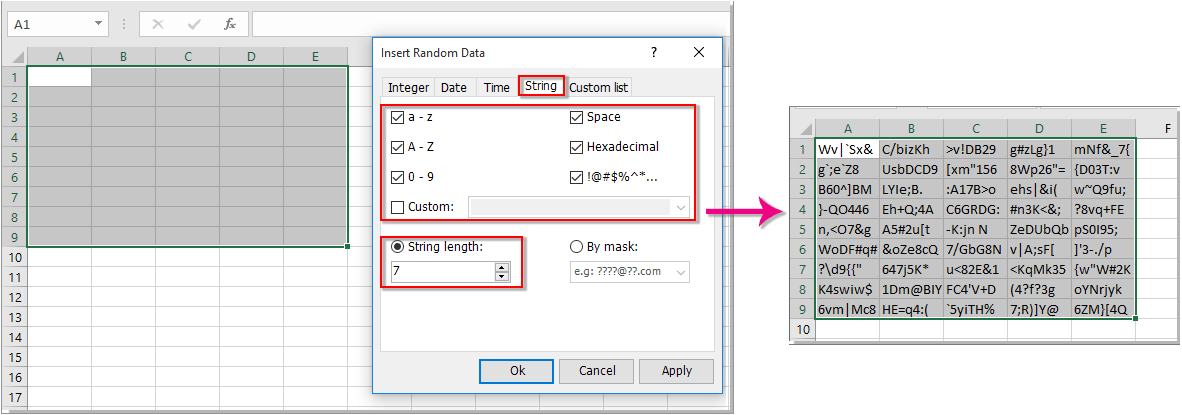
VBA कोड के साथ यादृच्छिक वर्ण स्ट्रिंग उत्पन्न करें
यदि आपको लगता है कि उपरोक्त सूत्र कठिन और परेशान करने वाले हैं, तो निम्नलिखित VBA कोड आपकी बहुत आसानी से मदद कर सकता है। कृपया इस प्रकार करें:
1. दबाए रखें ALT + F11 कुंजियाँ, और यह खुल जाती है अनुप्रयोगों के लिए माइक्रोसॉफ्ट विज़ुअल बेसिक खिड़की.
2। क्लिक करें सम्मिलित करें > मॉड्यूल, और निम्नलिखित मैक्रो को इसमें पेस्ट करें मॉड्यूल खिड़की.
Public Function RandomizeF(Num1 As Integer, Num2 As Integer)
'Update 20131107
Dim Rand As String
Application.Volatile
getLen = Int((Num2 + 1 - Num1) * Rnd + Num1)
Do
i = i + 1
Randomize
Rand = Rand & Chr(Int((85) * Rnd + 38))
Loop Until i = getLen
RandomizeF = Rand
End Function3. फिर कोड को सहेजें और बंद करें, एक सेल में, इस फ़ंक्शन को दर्ज करें =यादृच्छिकF(x,y) x वर्णों की न्यूनतम लंबाई और y वर्णों की अधिकतम लंबाई वाली एक यादृच्छिक वर्ण स्ट्रिंग सम्मिलित करने के लिए।
4. इस उदाहरण में, मैं फ़ंक्शन का उपयोग करूंगा =रैंडमाइज़एफ(5,10) एक वर्ण स्ट्रिंग उत्पन्न करने के लिए जो 5 और 10 वर्णों के बीच हो। फिर प्रेस दर्ज कुंजी, सेल का चयन करें और भरण हैंडल को उस सीमा तक खींचें जिसमें आप इस फ़ंक्शन को शामिल करना चाहते हैं। और अल्फ़ान्यूमेरिक और विशिष्ट वर्ण स्ट्रिंग के यादृच्छिक जो 5 और 10 वर्ण के बीच बनाए गए हैं। स्क्रीनशॉट देखें:

Excel के लिए Kutools के साथ यादृच्छिक वर्ण स्ट्रिंग उत्पन्न करें
क्या अक्षरों, संख्याओं और विशेष वर्णों या अधिक के साथ यादृच्छिक स्ट्रिंग उत्पन्न करने का कोई तरीका है? एक्सेल के लिए कुटूल's यादृच्छिक डेटा डालें एक उत्कृष्ट यादृच्छिक संख्या (और टेक्स्ट स्ट्रिंग) जनरेटर है, जो अक्षर, संख्या, विशेष वर्ण, स्थान और यहां तक कि कस्टम स्ट्रिंग सहित सभी प्रकार के वर्णों के साथ यादृच्छिक संख्या, यादृच्छिक टेक्स्ट स्ट्रिंग, या यादृच्छिक संख्या और पाठ और प्रतीक उत्पन्न कर सकता है।
आवेदन करने से पहले एक्सेल के लिए कुटूल, कृपया सबसे पहले इसे डाउनलोड करें और इंस्टॉल करें.
1. एक श्रेणी का चयन करें जिसमें आप यादृच्छिक स्ट्रिंग उत्पन्न करेंगे, और फिर क्लिक करें कुटूल > सम्मिलित करें > यादृच्छिक डेटा डालें. स्क्रीनशॉट देखें:

3. में यादृच्छिक डेटा डालें संवाद बॉक्स पर क्लिक करें तार टैब, और अपनी आवश्यकतानुसार वर्णों का प्रकार चुनें, फिर स्ट्रिंग की लंबाई निर्दिष्ट करें स्ट्रिंग लंबाई बॉक्स, और अंत में क्लिक करें OK बटन। स्क्रीनशॉट देखें:

फिर चयनित श्रेणी को यादृच्छिक वर्ण स्ट्रिंग से भर दिया गया है।

टिप: यदि आप किसी श्रेणी में निर्दिष्ट स्वरूपण डेटा स्ट्रिंग्स (जैसे ????@.??.com) उत्पन्न करना या सम्मिलित करना चाहते हैं, तो आप इस उपयोगिता का भी उपयोग कर सकते हैं। ऐसे करें:
1. एक श्रेणी का चयन करें और वर्ण निर्दिष्ट करें और जांचें मुखौटे से. फिर आपके लिए आवश्यक निर्दिष्ट डेटा स्ट्रिंग्स इनपुट करें। स्क्रीनशॉट देखें:

नोट: का उपयोग करना ? अंतिम निर्दिष्ट स्वरूपण स्ट्रिंग में यादृच्छिक वर्ण का एक अंक इंगित करने के लिए।
2। तब दबायें OK or लागू करें. निर्दिष्ट स्वरूपण डेटा स्ट्रिंग निम्नानुसार यादृच्छिक रूप से उत्पन्न की गई हैं। स्क्रीनशॉट देखें:

एक्सेल के लिए कुटूल's यादृच्छिक डेटा डालें रेंज सेल में निम्नलिखित परिचालनों को आसानी से संसाधित करने में आपकी सहायता कर सकता है।
- किसी श्रेणी में यादृच्छिक संख्याएँ उत्पन्न या सम्मिलित करें
- किसी श्रेणी में यादृच्छिक तिथि उत्पन्न करें या डालें
- किसी श्रेणी में एक कस्टम सूची बनाएं या डालें
यदि आप इस उपयोगिता का निःशुल्क परीक्षण (30-दिन) चाहते हैं, कृपया इसे डाउनलोड करने के लिए क्लिक करें, और फिर उपरोक्त चरणों के अनुसार ऑपरेशन लागू करने के लिए जाएं।
डेमो: किसी श्रेणी में यादृच्छिक वर्ण स्ट्रिंग उत्पन्न करें
संबंधित लेख:
सर्वोत्तम कार्यालय उत्पादकता उपकरण
एक्सेल के लिए कुटूल के साथ अपने एक्सेल कौशल को सुपरचार्ज करें, और पहले जैसी दक्षता का अनुभव करें। एक्सेल के लिए कुटूल उत्पादकता बढ़ाने और समय बचाने के लिए 300 से अधिक उन्नत सुविधाएँ प्रदान करता है। वह सुविधा प्राप्त करने के लिए यहां क्लिक करें जिसकी आपको सबसे अधिक आवश्यकता है...

ऑफिस टैब ऑफिस में टैब्ड इंटरफ़ेस लाता है, और आपके काम को बहुत आसान बनाता है
- Word, Excel, PowerPoint में टैब्ड संपादन और रीडिंग सक्षम करें, प्रकाशक, एक्सेस, विसियो और प्रोजेक्ट।
- नई विंडो के बजाय एक ही विंडो के नए टैब में एकाधिक दस्तावेज़ खोलें और बनाएं।
- आपकी उत्पादकता 50% बढ़ जाती है, और आपके लिए हर दिन सैकड़ों माउस क्लिक कम हो जाते हैं!
